 System-Tutorial
System-Tutorial
 Windows-Serie
Windows-Serie
 Lösen Sie das Win11-Download-Problem des Android-Anwendungssubsystems
Lösen Sie das Win11-Download-Problem des Android-Anwendungssubsystems
Lösen Sie das Win11-Download-Problem des Android-Anwendungssubsystems
Einige Freunde haben kürzlich berichtet, dass sie beim Versuch, Android-Anwendungen auf einem Win11-System zu installieren, auf Schwierigkeiten gestoßen sind. Mach dir keine Sorgen! Im Folgenden finden Sie eine detaillierte Bedienungsanleitung, die der Herausgeber sorgfältig für Sie erstellt hat. Ich glaube, Sie können sie mit nur einem Klick verstehen.
Lösung für den Fehler beim Herunterladen des Android-App-Subsystems in Win11
1 Stellen Sie zunächst sicher, dass die „App Store“-Anwendung nach dem Upgrade auf das Win11-System erfolgreich auf dem Computer installiert wurde.
2. Es enthält zwei miteinander verbundene Softwarekomponenten, nämlich das Android-Subsystem und den Anwendungsspeicher.
3. Wenn es sich bei Ihrem System um eine Beta-Version in den USA handelt, können Sie den App Store direkt aus dem offiziellen App Store von Microsoft herunterladen und installieren.
4. Wenn Sie kein Betaversionsbenutzer sind, wird empfohlen, dass Sie versuchen, Folgendes zu besuchen: win1122h2 Home Edition System 64-Bit v2023.01 herunterladen! Andernfalls müssen Sie den Download über die Paketerfassung durchführen.
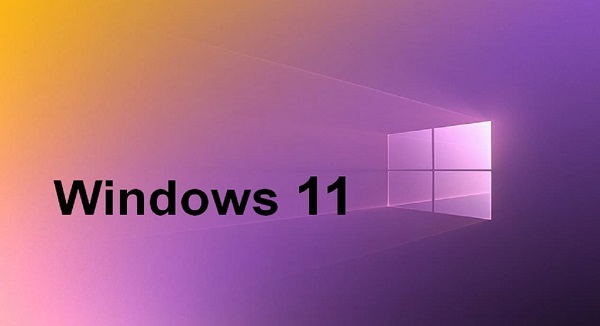
5. Suchen Sie dann das Ende der Suchergebnisse und eine Datei mit einer Kapazität von etwa 1 GB wird angezeigt. Dies ist die Datei, die Sie herunterladen möchten.
6. Installieren Sie es nach dem Herunterladen auf Ihrem Computer, drücken Sie dann die Tastenkombination Win+X und wählen Sie „Windows Terminal“, um das PowerShell-Fenster aufzurufen.
7. Geben Sie den Befehl add-appxpackage „XXX“ ein (bitte beachten Sie, dass XXXX hier der Pfad ist, in dem sich die Msixbundl-Datei befindet) und drücken Sie die Eingabetaste. Das System startet automatisch den Dateiinstallationsprozess.
8. Zu diesem Zeitpunkt ist Ihr Computer vollständig mit den beiden magischen Waffen von WSA und App Store ausgestattet.

Ps: Da das Android-Subsystem im Wesentlichen durch die integrierte virtuelle Maschinentechnologie von Windows erstellt wird, aktivieren Sie vor dem Starten von WSA manuell die Funktion der virtuellen Hyper-V-Maschine in Windows.
Gehen Sie einfach zur Windows-Systemsteuerung, gehen Sie zu „Programme und Funktionen – Windows-Funktionen ein- oder ausschalten – Hyper-V-Inhalt“, speichern Sie und starten Sie neu, um die virtuelle Maschine zu starten.
9. Tippen Sie, um WSA auszuführen, starten Sie den App Store zum Herunterladen und wählen Sie die entsprechende Software zur Installation aus. (Es gibt Einschränkungen hinsichtlich der zum Download verfügbaren Anwendungen)
10. Wenn Sie verschiedene Anwendungen frei installieren möchten, muss die beste Lösung darin bestehen, einen Anwendungsspeicher eines Drittanbieters im Android-Subsystem zu installieren, z. B. Coolan usw.
Das obige ist der detaillierte Inhalt vonLösen Sie das Win11-Download-Problem des Android-Anwendungssubsystems. Für weitere Informationen folgen Sie bitte anderen verwandten Artikeln auf der PHP chinesischen Website!

Heiße KI -Werkzeuge

Undresser.AI Undress
KI-gestützte App zum Erstellen realistischer Aktfotos

AI Clothes Remover
Online-KI-Tool zum Entfernen von Kleidung aus Fotos.

Undress AI Tool
Ausziehbilder kostenlos

Clothoff.io
KI-Kleiderentferner

AI Hentai Generator
Erstellen Sie kostenlos Ai Hentai.

Heißer Artikel

Heiße Werkzeuge

Notepad++7.3.1
Einfach zu bedienender und kostenloser Code-Editor

SublimeText3 chinesische Version
Chinesische Version, sehr einfach zu bedienen

Senden Sie Studio 13.0.1
Leistungsstarke integrierte PHP-Entwicklungsumgebung

Dreamweaver CS6
Visuelle Webentwicklungstools

SublimeText3 Mac-Version
Codebearbeitungssoftware auf Gottesniveau (SublimeText3)

Heiße Themen
 1382
1382
 52
52
 Win11 Aktivierungsschlüssel permanent 2025
Mar 18, 2025 pm 05:57 PM
Win11 Aktivierungsschlüssel permanent 2025
Mar 18, 2025 pm 05:57 PM
In Artikel werden Quellen für einen dauerhaften Windows 11 -Schlüssel erörtert, der bis 2025 gültig ist, rechtliche Fragen und Risiken der Verwendung inoffizieller Schlüssel. Rät, Vorsicht und Legalität.
 Win11 Aktivierungsschlüssel permanent 2024
Mar 18, 2025 pm 05:56 PM
Win11 Aktivierungsschlüssel permanent 2024
Mar 18, 2025 pm 05:56 PM
In Artikel werden zuverlässige Quellen für dauerhafte Windows 11-Aktivierungsschlüssel im Jahr 2024, rechtliche Auswirkungen von Tasten von Drittanbietern und Risiken der Verwendung inoffizieller Schlüssel erörtert.
 ACER PD163Q Dual Portable Monitor Review: Ich wollte das unbedingt lieben
Mar 18, 2025 am 03:04 AM
ACER PD163Q Dual Portable Monitor Review: Ich wollte das unbedingt lieben
Mar 18, 2025 am 03:04 AM
Der ACER PD163Q Dual tragbar Ich hatte große Hoffnungen auf den Acer PD163Q. Das Konzept der doppelten tragbaren Displays, die bequem über ein einzelnes Kabel verbunden waren, war unglaublich ansprechend. Leider diese verlockende Idee quic
 Reactos, die Open-Source-Fenster, haben gerade ein Update erhalten
Mar 25, 2025 am 03:02 AM
Reactos, die Open-Source-Fenster, haben gerade ein Update erhalten
Mar 25, 2025 am 03:02 AM
ReactOS 0.4.15 umfasst neue Speichertreiber, die bei der Gesamtstabilität und der UDB -Antriebskompatibilität sowie bei neuen Treibern für die Vernetzung helfen sollten. Es gibt auch viele Updates für Schriftarten, die Desktop -Shell, Windows -APIs, Themen und Datei
 So erstellen Sie ein dynamisches Inhaltsverzeichnis in Excel
Mar 24, 2025 am 08:01 AM
So erstellen Sie ein dynamisches Inhaltsverzeichnis in Excel
Mar 24, 2025 am 08:01 AM
Ein Inhaltsverzeichnis ist bei der Arbeit mit großen Dateien ein totaler Game-Changer-es hält alles organisiert und einfach zu navigieren. Im Gegensatz zu Word hat Microsoft Excel leider keine einfache Schaltfläche "Inhaltsverzeichnis", die T hinzufügt
 So verwenden Sie Sprachzugriff in Windows 11
Mar 18, 2025 pm 08:01 PM
So verwenden Sie Sprachzugriff in Windows 11
Mar 18, 2025 pm 08:01 PM
Detaillierte Erläuterung der Sprachzugriffsfunktion von Windows 11: Befreien Sie sich Ihre Hände und steuern Sie Ihren Computer mit Stimme! Windows 11 bietet zahlreiche Hilfsfunktionen, mit denen Benutzer mit verschiedenen Bedürfnissen das Gerät problemlos verwendet werden können. Eine davon ist die Sprachzugriffsfunktion, mit der Sie Ihren Computer vollständig über die Stimme steuern können. Vom Öffnen von Anwendungen und Dateien bis hin zum Eingeben von Text mit Sprache steht alles an Ihren Fingerspitzen, aber zuerst müssen Sie wichtige Befehle einrichten und lernen. Diese Anleitung enthält Details zur Verwendung des Sprachzugriffs in Windows 11. Einstellungen für Sprachzugriffsfunktionen von Windows 11 Schauen wir uns zunächst an, wie Sie diese Funktion aktivieren und den Windows 11 -Sprachzugriff für die besten Ergebnisse konfigurieren. Schritt 1: Öffnen Sie das Einstellungsmenü
 Einkaufen für einen neuen Monitor? 8 Fehler zu vermeiden
Mar 18, 2025 am 03:01 AM
Einkaufen für einen neuen Monitor? 8 Fehler zu vermeiden
Mar 18, 2025 am 03:01 AM
Der Kauf eines neuen Monitors ist nicht häufig vorkommend. Es ist eine langfristige Investition, die sich häufig zwischen Computern bewegt. Das Upgrade ist jedoch unvermeidlich und die neueste Bildschirmtechnologie ist verlockend. Wenn Sie jedoch die falschen Entscheidungen treffen, können Sie Bedauern lassen
 Neu zu Multimonitoren? Machen Sie diese Fehler nicht
Mar 25, 2025 am 03:12 AM
Neu zu Multimonitoren? Machen Sie diese Fehler nicht
Mar 25, 2025 am 03:12 AM
Multi-Monitor-Setups steigern Ihre Produktivität und bieten ein eindringlicheres Erlebnis. Für einen Anfänger kann es jedoch leicht sind, beim Zusammenstellen des Setups zu stolpern und Fehler zu machen. Hier sind einige der häufigsten und wie man sie vermeidet.



